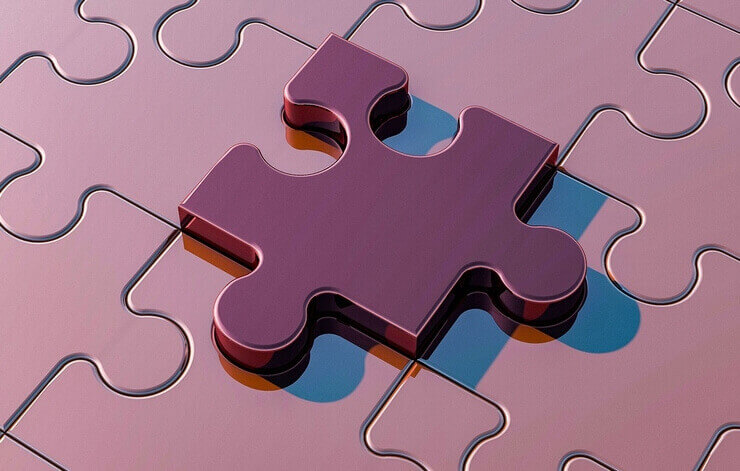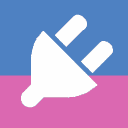WordPressの便利な機能の1つがプラグインです。
ただインストールするだけで簡単にブログの機能を拡張したり、ウィジェットを設置できたりして便利ですよね。
しかしその便利なプラグインも使い方次第でページ速度表示低下の原因になってしまいます。
そこでここではプラグインによるブログの表示速度低下を防ぐためにできる対策について紹介します。もしブログが重いなと感じたらここで紹介することを実践してみてください。
目次
表示速度低下を防ぐための対策
プラグインによる表示速度低下を防ぐための対策は次の通り
- ウィジェット系プラグインの数を最低限にする
- 一部でしか使わないならそのページだけで読み込む
- 本当に必要かどうか考えてからインストールする
この3つが特に効果的です。
この対策について次で詳しく説明していきます。
ウィジェット系プラグインの数を最低限にする
プラグインは動作する条件で分けると次の2つに分類されます。
- ウィジェット系プラグイン
実際の記事内で動くプラグインのこと
- 管理画面系プラグイン
WordPressの管理画面だけで動くプラグインのこと
この中で速度表示低下の原因になりやすいのがウィジェット系プラグインなのでその数は必要最低限にしておいた方がよいでしょう。
例えばウィジェット系プラグインの機能の例をいくつか挙げるとすると・・・
- SNSボタンを表示する
- 人気記事や関連記事を表示する
- サイト内検索機能を強化する
・・・などなど
実際のブログ内で動くので、動作するためのスクリプトとかデザインを整えるためのCSSなどが読み込まれるため表示速度に影響を与えてしまいます。
なので無駄な読み込みを増やさないためにもウィジェット系は本当に必要なものだけ入れるべきです。
そしてウィジェット系と対照的なのが管理画面系プラグインです。
その機能の例をいくつか挙げるとすると・・・
- 記事の公開時に自動的にツイートする
- ビジュアルエディタの機能を拡張する
- WordPressのバックアップを取る
・・・などなど
これらのプラグインは管理画面だけで動くのでページの表示速度には影響を与えないので、あまりにも過剰に入れすぎない限りは大丈夫です。
同じプラグインでも実際のページで動くか、あるいは管理画面で動くかではブログに与える影響は大違いです。
なのでウィジェット系プラグインは欲張らずに本当に必要な場合だけインストールするようにしましょう。
一部でしか使わないならそのページでだけ読み込む
一部のページだけでしか使っていないようなプラグインはありませんか?
例えば次のような場合です。
- トップページだけでしか使わない
- 固定ページでしか使っていない
- 特定の投稿ページでしか機能を利用していない
こういう場合、プラグインを使用していない他のページでは無駄な読み込みが発生してしまうので速度低下につながってしまいます。
これを解決するためには特定のページでだけそのプラグインを読み込むようにしましょう。
そのために必要なのが「Plugin Load Filter」というプラグインです。
このプラグインは便利で、次のような設定をするだけで一部ページでのみプラグインを動作させないようにできます。
- プラグインロードフィルタの登録
- 特定プラグインでフィルタを有効にする
- 特定ページでプラグインを有効化・無効化
一部のページでだけ読み込みたいプラグインをフィルタすることで個別の投稿ページでオン・オフを切り替えられるという優れものです。
詳しい使い方については次の記事で紹介したのでそちらをどうぞ
設定も簡単なので特定ページでしか使わないプラグインがあるなら試してみてください。
本当に必要かどうか考えてからインストールする
プラグインは手軽にインストールするだけで使えて本当に便利です。
ですがその手軽さが無駄なプラグインを増やしてしまう原因にもなるんですよね。
なのでインストールする前にワンクッション置いて次のようなことを考えるべきです。
- 今使っているテーマに同じ機能はないか
- それで自分のやりたいことが実現できるのか
- そもそもその機能は本当に必要なのか
プラグインが必要だと思っても実は現在使用しているテーマでそういう機能が付いていることもあります。
さらにそのプラグインは期待通りの機能が付いていないかもしれないし、そもそも自分のブログに必要のない機能かもしれません。
インストールする前にこういうことを考えるクセをつけておきましょう。
これだけでも不必要で無駄なプラグインが減らせるはずです。
さらにページ表示速度を上げるには・・・
ここまでで説明したことを実践&意識して行っていけばプラグインのせいで表示速度低下することが少なくなります。
ですがWordPressを本当に高速化したいならこれだけでは不十分です。
これに加えてさらに次のような設定をしておけばさらに高速化できます。
もしこれらの設定をしていないなら絶対にしておきましょう。
詳しくは次の記事でやり方をまとめたので是非ご覧ください。
この記事に書いたことを実践するだけでも表示速度が見違えるほど改善します。
あるいは自分で設定せずにWordPress高速化に適したレンタルサーバーに乗り換えることでも表示速度の改善が可能です。
もし高速化設定が面倒な方はそういうWordPress専用のサーバーを借りましょう。特に さくらのレンタルサーバー 、エックスサーバー 、wpxサーバー 当たりが最適です。
まとめ
プラグインによる表示速度低下を防ぐための対策をもう一度まとめると次の通り
- ウィジェット系プラグインの数を最低限にする
- 一部でしか使わないならそのページだけで読み込む
- 本当に必要かどうか考えてからインストールする
ウィジェット系プラグインを最低限にして本当に必要か考えてからインストールする・・・これがブログを遅くしないために大事なことですね。
また先ほど紹介したWordPress高速化のテクニックも活用すればさらに効果大です。
もしブログの表示速度が遅いなら一歩ずつ改善していきましょう。それが結果的に表示速度の速い快適なブログを作ることにつながります。
フク郎
最新記事 by フク郎 (全て見る)
- トレンドブログが資産に?放置でアクセス急増の事例 - 3月 14, 2024